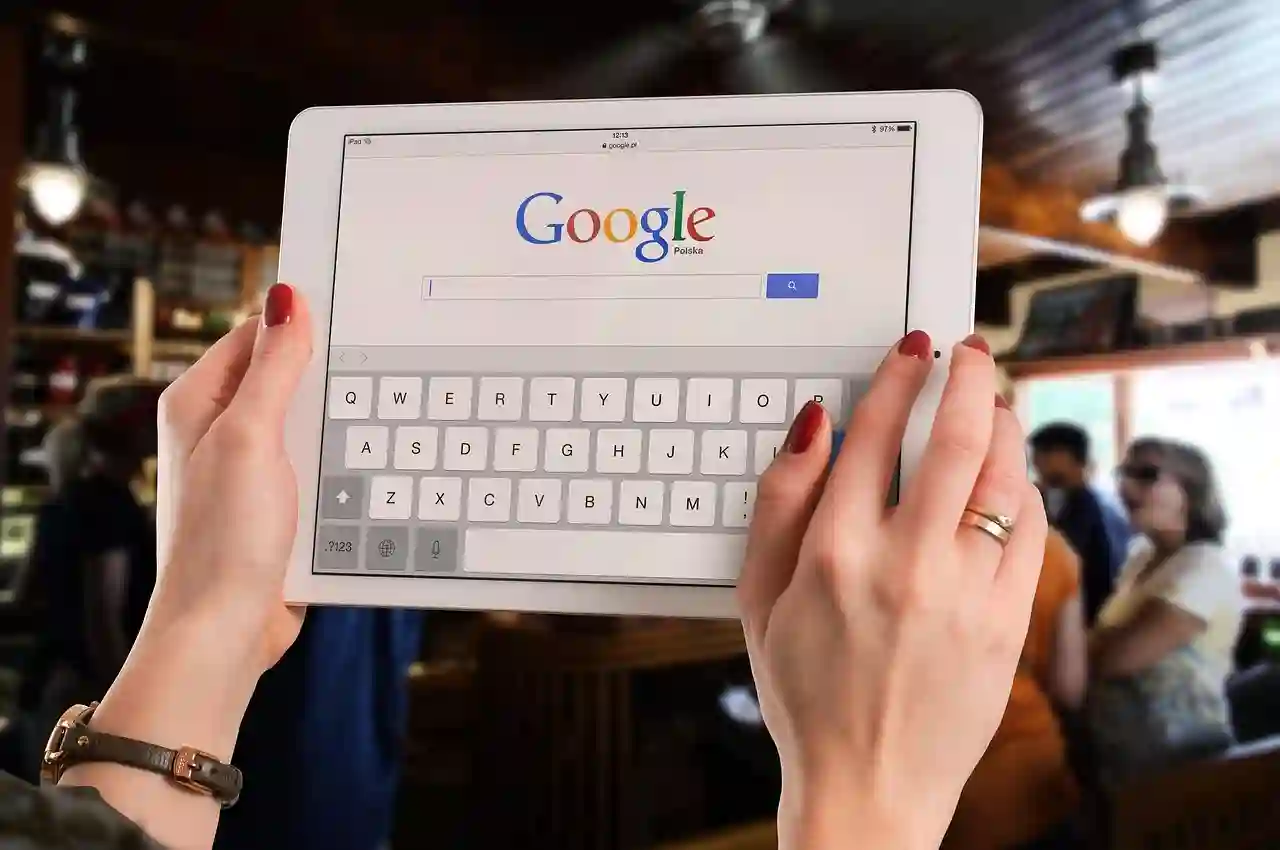구글 바탕화면 바로가기는 빠르고 간편하게 원하는 웹사이트에 접속할 수 있는 유용한 기능입니다. 자주 사용하는 사이트를 바로가기로 만들어두면 매번 검색하거나 주소를 입력하는 번거로움을 줄일 수 있어 업무와 개인 시간 모두 효율적이게 활용할 수 있습니다. 이번 글에서는 구글 바탕화면 바로가기를 만드는 방법과 활용 팁을 쉽게 알려드릴게요. 누구나 쉽게 따라할 수 있으니 걱정하지 마세요. 아래 글에서 자세하게 알아봅시다.
구글 바탕화면 바로가기 만들기 쉽고 빠르게 따라하기
구글 크롬에서 바로가기를 만드는 기본 방법
구글 크롬 브라우저를 이용해서 원하는 웹사이트의 바로가기를 만드는 가장 간단한 방법은 매우 직관적입니다. 먼저 접속하려는 사이트를 열고 주소창 왼쪽에 있는 자물쇠 아이콘 또는 사이트 아이콘을 클릭해서 드래그해 바탕화면으로 끌어내리기만 하면 됩니다. 이때, 바로가기가 생성되면서 해당 사이트가 바로 실행될 수 있도록 바로가기 이름도 자동으로 지정됩니다. 만약 이름을 변경하고 싶다면, 생성된 아이콘을 오른쪽 클릭 후 ‘이름 바꾸기’를 선택해서 원하는 이름으로 수정하면 됩니다. 이 방법은 특별한 프로그램 설치 없이 크롬과 기본 운영체제 기능만으로 가능하니 매우 편리하며, 자주 방문하는 사이트들을 빠르게 열어볼 수 있어 업무 효율성을 높이는 데 큰 도움을 줍니다.
바탕화면에 바로가기 아이콘 추가하는 다른 방법
크롬뿐만 아니라 구글 크록스북이나 기타 브라우저에서도 쉽게 바탕화면에 바로가기를 만들어 넣을 수 있습니다. 예를 들어, Chrome에서는 ‘설정 > 도구 더보기 > 바로가기 만들기’ 메뉴를 통해서도 원하는 페이지의 바로가기를 생성할 수 있는데, 이 기능은 특히 여러 개의 탭이나 복잡한 웹페이지에 자주 접속하는 사용자에게 유용합니다. 또한, 윈도우나 맥OS에서 제공하는 ‘바로 가기 만들기’ 옵션을 활용하여 특정 URL을 입력하면 자동으로 바탕화면에 연결된 아이콘이 만들어지기도 합니다. 이렇게 만들어진 바로가기는 일일이 주소창을 치거나 검색하는 시간을 줄여줘서 업무 흐름이 자연스럽게 이어지고 집중력을 유지하는 데 효과적입니다.
모바일 기기에서 구글 홈페이지 바로가기 추가하는 방법
데스크탑뿐만 아니라 스마트폰에서도 구글 홈페이지 또는 자주 사용하는 웹사이트를 홈 화면에 바로가기로 등록할 수 있습니다. 모바일 기기의 경우, 크롬이나 사파리 등 브라우저 메뉴에서 ‘홈 화면에 추가’ 또는 ‘바로가기 추가’라는 항목을 선택하면 간편하게 등록됩니다. 예를 들어, 크롬에서는 접속 후 우측 상단 메뉴(점 세 개)에서 ‘홈 화면에 추가’를 누르면 작은 아이콘이 생성되며, 이는 앱처럼 홈 화면에서 바로 열 수 있습니다. 이렇게 하면 앱처럼 빠른 접근성이 생겨서 뉴스, SNS 또는 은행 등 자주 사용하는 사이트들을 손쉽게 열어볼 수 있어 매우 편리합니다. 특히 이동 중에도 몇 번의 터치로 원하는 웹사이트에 즉시 접속 가능하니 시간을 절약할 수 있습니다.
특정 웹사이트 자동 로그인과 함께 활용하기
바로가기와 함께 로그인 정보 저장하기
자주 사용하는 온라인 서비스들은 로그인 과정을 반복하다 보면 시간이 많이 걸릴 수 있는데요, 이럴 때는 브라우저 내 저장된 비밀번호 기능과 함께 사용하면 훨씬 편리합니다. 먼저 해당 사이트의 로그인 정보를 저장해 두고, 만든 바탕화면 바로가기를 클릭하면 자동으로 로그인되어 즉시 사용할 수 있게 설정하세요. 일부 웹사이트는 보안상 저장이 제한될 수도 있으니 참고하시길 바랍니다. 이렇게 하면 매번 주소 입력하거나 로그인 버튼 누르는 번거로움을 피할 수 있으며, 업무 시간 절약과 동시에 빠른 자료 접근이 가능합니다.
개인별 맞춤 설정으로 더욱 효율적으로 활용하기
바로가기를 만들 때는 자신의 업무 스타일이나 사용 빈도를 고려해서 폴더별로 정리하거나 이름을 직관적으로 지정하는 것이 좋습니다. 예를 들어 ‘뉴스’, ‘쇼핑’, ‘업무툴’ 등 카테고리를 나눠서 관리하면 필요할 때 빠르게 찾을 수 있고 깔끔한 작업 환경을 유지할 수 있습니다. 또한, 특정 사이트에는 별도의 확장 프로그램이나 플러그인을 설치해 알림 기능이나 자동 새로 고침 등을 활성화시켜 두면 더 강력한 활용 효과를 얻을 수 있습니다. 이렇게 개인 맞춤형 설정은 반복되는 작업의 효율성을 높이고 스트레스를 줄이는 데 큰 도움이 됩니다.
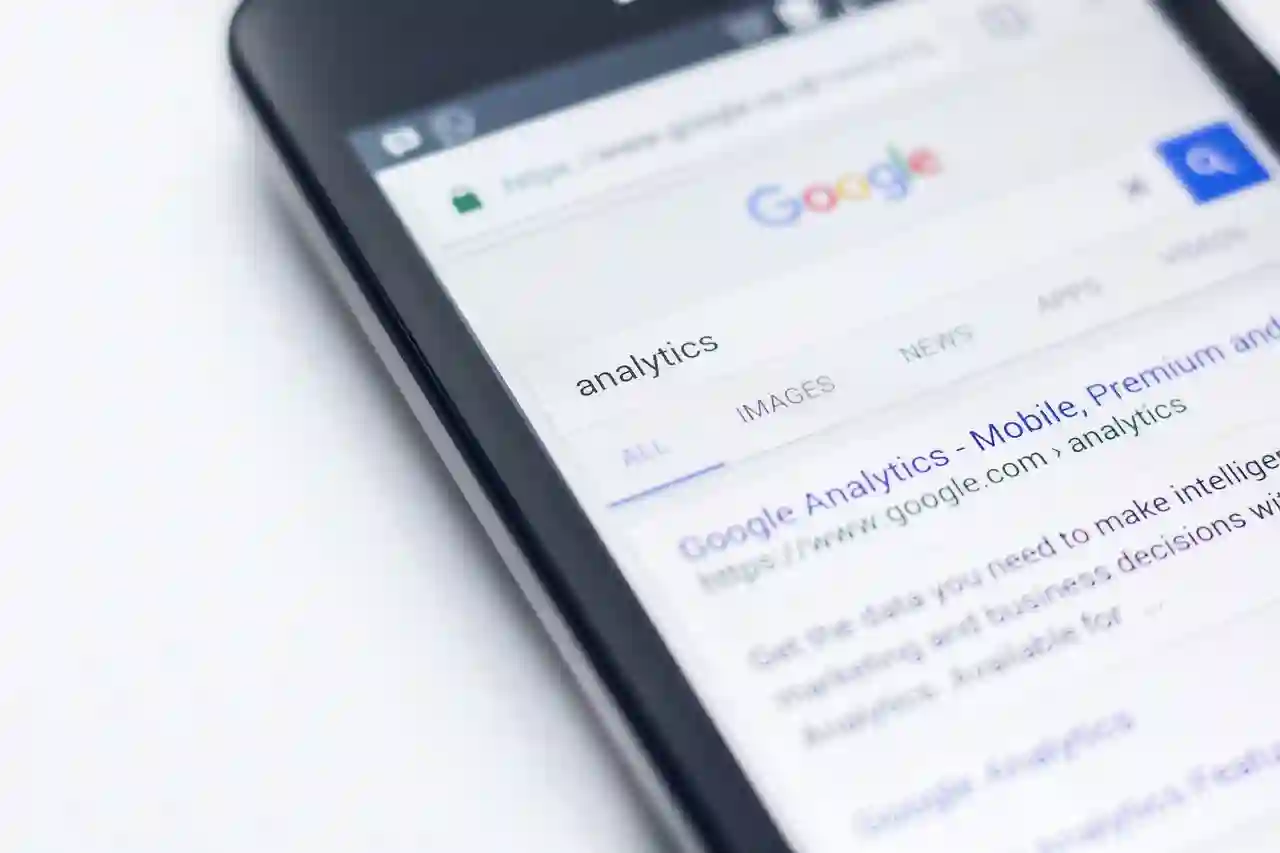
구글 바탕화면 바로가기 활용법
무료 도구와 확장 프로그램으로 한 단계 업그레이드하기
전문적인 바로가기 관리 툴 추천
일반적인 방법 외에도 무료 도구나 확장 프로그램을 활용하면 여러 개의 바로가기를 체계적으로 관리하거나 그룹별로 분류할 수 있어 더욱 편리합니다. 예를 들어 크롬 웹 스토어에는 ‘Speed Dial’ 또는 ‘FVD Speed Dial’ 같은 확장 프로그램들이 있으며, 이들은 사용자 인터페이스도 세련되고 다양한 커스터마이징 옵션이 제공됩니다. 이를 이용하면 자주 사용하는 사이트들을 하나의 대시보드처럼 보여줘서 클릭 몇 번 만으로 원하는 페이지에 접속할 수 있으며, 시각적 배치도 자신에게 맞게 조절할 수 있어 업무 효율성을 극대화시킬 수 있습니다.
클라우드 기반 동기화와 백업 기능 활용하기
여러 디바이스에서 동일한 바로가기 목록을 사용하고 싶거나 중요한 링크들을 안전하게 보관하려면 클라우드 기반 서비스와 연동하는 것도 좋은 방법입니다. 구글 드라이브나 원드라이브와 같은 클라우드 서비스를 이용해 쉽게 북마크 파일이나 링크 리스트를 백업하고 복원할 수도 있습니다. 이렇게 하면 컴퓨터 포맷이나 문제 발생 시 데이터 유실 걱정을 덜고 언제 어디서든 동일한 환경에서 작업할 수 있는 장점이 있습니다. 또한 여러 사람이 협업하거나 공유해야 하는 경우에는 링크 목록 공유 기능도 적극 활용하세요.
웹사이트 최적화를 위한 팁과 노하우
빠른 로딩과 안정성 확보 방법
바탕화면에 만들어 놓은 바로가는 언제든 빠르게 열릴수록 좋겠죠? 따라서 최적화를 위해서는 불필요한 플러그인 제거나 캐시 삭제 등 정기적인 점검이 필요합니다. 또한 인터넷 연결 상태도 중요하니 Wi-Fi 신호 세기 확인과 속도 테스트를 해보세요. 서버 응답 속도가 느릴 경우에는 DNS 변경이나 CDN 서비스를 이용하여 로딩 속도를 높일 수도 있고요, 혹은 조금 늦더라도 안정적인 접속 환경이면 장시간 사용에서도 끊김 없이 쾌적하게 사용할 수 있습니다.
웹사이트 주소 단축 및 맞춤 URL 활용법
자주 사용하는 긴 URL 대신 단축 URL 서비스를 이용하거나 본인만 알아볼 수 있는 맞춤형 주소(커스텀 URL)를 만들어두면 기억하기 쉽고 관리도 용이합니다. Bitly 같은 서비스에서는 각종 링크를 짧게 축약하면서 통계도 확인 가능하니 참고하세요. 또 다른 방법은 자신만의 의미있는 키워드를 포함시키거나 간단한 숫자 조합으로 구성된 URL로 만들어두는 것인데요, 이렇게 하면 검색하거나 다시 찾는 시간이 크게 단축되고 실수 가능성도 낮아집니다.
바탕화면 아이콘 꾸미기와 사용자 경험 향상 전략
아이콘 변경과 커스터마이징 팁
생긴 게 똑같은 기본 아이콘보다 자신만의 개성을 살린 커스텀 아이콘으로 꾸미면 눈에 잘 띄고 기억하기 쉬워집니다. 무료 온라인 툴이나 그래픽 소프트웨어를 통해 원하는 이미지를 준비하고 작은 사이즈(16×16 또는 32×32 픽셀)로 변환 후 적용하세요. 윈도우에서는 해당 파일 오른쪽 클릭 후 ‘속성 > 아이콘 변경’ 메뉴에서 쉽게 교체 가능하며 맥 OS 역시 유사한 방식으로 진행됩니다. 이렇게 꾸민 아이콘들은 작업 공간 분위기도 밝게 하고 몰입도를 높이는 역할까지 할 수 있습니다.
배경화면과 조화를 이루는 디자인 구성법
바탕화면 전체 분위기에 어울리도록 아이콘 색상이나 크기를 조절하고 배경 이미지와 조화를 이루도록 배치하세요. 너무 복잡하거나 산만하지 않게 정돈된 레이아웃은 작업 능률 향상뿐 아니라 스트레스 감소에도 큰 도움이 됩니다. 색상 대비와 위치 선정에도 신경 써야 하며 가급적 중요한 것은 중앙 혹은 상단 좌측에 배치하는 것이 좋습니다. 다양한 디자인 템플릿이나 무료 배경 이미지를 활용해서 자신만의 독특한 작업 환경을 만들어보세요.
끝내주는 구글 바탕화면 바로가기 활용법! 이제 누구나 손쉽게 나만의 최적 환경을 만들고 일상을 더 스마트하게 즐길 준비 되셨나요?
마무리하는 순간
이제 여러분은 구글 바탕화면 바로가기를 쉽고 빠르게 만드는 방법과 활용 전략을 모두 익혔습니다. 자주 사용하는 웹사이트를 효율적으로 관리하고 개인 맞춤형 환경을 구축하면 업무와 일상 모두에서 큰 도움을 받을 수 있습니다. 작은 습관의 변화로 작업 효율성과 편리함을 동시에 향상시켜보세요. 지금 바로 실천에 옮겨 더 스마트한 디지털 라이프를 누리시기 바랍니다.
추가로 도움이 될 정보
1. 브라우저 확장 프로그램으로 바로가기 관리 기능을 강화하세요.
2. 클라우드 서비스를 활용해 링크와 북마크를 안전하게 백업하세요.
3. 웹사이트 주소 단축 서비스로 긴 URL 대신 간편한 링크를 사용하세요.
4. 아이콘 커스터마이징으로 작업 공간의 개성을 살리세요.
5. 정기적인 시스템 점검과 최적화로 빠르고 안정적인 접속 환경을 유지하세요.
요약된 포인트
구글 바탕화면 바로가기는 드래그, 브라우저 메뉴, 모바일 추가 등 다양한 방법으로 쉽게 만들 수 있으며, 로그인 정보 저장이나 확장 프로그램 활용, 디자인 커스터마이징 등으로 더욱 효율적이고 개인화된 환경을 조성할 수 있습니다. 정기적인 최적화와 클라우드 백업도 중요한 팁입니다.
[연관 포스트 몰아보기]